GPS-система слежения за собаками GARMIN Astro 320
Первые шаги
Внимание! Предупреждения о продукте и другую важную информацию см. В руководстве «Важная информация о безопасности и продукте» в упаковке продукта.
Обратите внимание: Не пытайтесь отслеживать вашу собаку с помощью Astro® и DC™ 40, пока вы не выполните эти задачи.
- Установите батареи в Astro
- Зарядите DC 40.
- Зарегистрируйте свое устройство.
- Включите устройства.
- Приобретайте спутники.
- Откалибруйте компас.
- Прикрепите DC 40 к вашей собаке.
- Начать новую охоту.
Установка батарей в астро
Astro работает от двух батареек типа АА (не входят в комплект). Используйте NiMH или литиевые батареи для достижения наилучших результатов.
- Снимите крышку батарейного отсека, повернув D-образное кольцо на 1/4 оборота против часовой стрелки и потянув вверх.
- Вставьте батарейки, соблюдая полярность.
- Закройте крышку аккумуляторного отсека.
Зарядка DC 40
Полностью зарядите DC 40 перед использованием на охоте. Зарядка разряженной батареи DC 40 занимает 4 часа.
- Подсоедините кабель питания ➊ к соответствующему источнику электроэнергии.
- Наденьте зарядный зажим ➋ на DC 40.
- Полностью зарядите DC 40. Синий светодиод мигает, когда DC 40 заряжается. Синий светодиод горит постоянно, когда DC 40 полностью заряжен.
Регистрация вашего устройства
Помогите нам лучше поддерживать вас, заполнив онлайн-регистрацию сегодня.
- Перейдите на http://my.garmin.com
- Храните оригинал товарного чека или его ксерокопию в надежном месте.
Включение устройств
- На Astro нажмите и удерживайте 1.
- Следуйте инструкциям на экране.
- На DC 40 нажмите и удерживайте 2.
Красный светодиод 3 мигает (одинарное мигание), когда DC 40 включен и ищет спутниковые сигналы.
НАКОНЕЧНИК: Включите DC 40 и дайте ему захватить спутники, прежде чем надевать его на собаку.
Прием спутниковых сигналов
Прежде чем вы сможете отслеживать свою собаку с помощью Astro и DC 40, оба устройства должны получить сигналы спутников GPS. Прием спутниковых сигналов может занять несколько минут.
- Выйдите на открытое место, подальше от высоких зданий и деревьев.
- Нажмите и быстро отпустите. Появится страница состояния. Полосы показывают мощность спутника.
- Подождите, пока DC 40 примет спутниковые сигналы.
| Один мигать | DC 40 ищет спутниковые сигналы. |
| двойной мигать | DC 40 принял спутниковые сигналы. |
| Тройной мигать | DC 40 отслеживает семь или более спутников (лучшая производительность GPS). |
Калибровка компаса
Обратите внимание: Калибровка электронного компаса на открытом воздухе. Не стойте рядом с объектами, влияющими на магнитные поля, такими как автомобили, здания или воздушные линии электропередач.
Astro оснащен 3-осевым электронным компасом. Вы должны калибровать компас после перемещения на большие расстояния, изменения температуры или замены батарей.
- В главном меню нажмите СОБАКА > МЕНЮ.
- Выберите «Калибровка компаса»> «Начать».
- Следуйте инструкциям на экране.
Прикрепление DC 40 к вашей собаке
Прикрепите DC 40 к шее вашей собаки так, чтобы УКВ-антенна была направлена вверх (стр. 8), а светодиод был направлен вперед.
Начало новой охоты
- В главном меню выберите «Начать новую охоту».
- Следуйте инструкциям на экране. Ваше текущее местоположение сохраняется как «Грузовик», поэтому вы можете легко вернуться к этому местоположению после охоты.
Добавление собак
Astro может отслеживать до 10 собак с ошейниками DC 40. Если вы приобретете дополнительные устройства DC 40, вы можете связать их с Astro. Для связи Astro должен быть достаточно близко к DC 40, чтобы коснуться его, или вы должны знать идентификационный номер DC 40.
- В главном меню дважды нажмите DOG.
- Выберите «Добавить собаку».
- Следуйте инструкциям на экране. По умолчанию новой собаке присваивается имя «Собака», а идентификационный номер назначается случайным образом.
Сообщение об ошибке может появиться, если есть конфликт с идентификационным номером другой собаки.
Устранение неполадок с сигналом собаки
У каждой собаки, которую вы отслеживаете, есть свой идентификационный номер. Если две собаки в пределах досягаемости Astro имеют одинаковый идентификатор, Astro предупредит вас о конфликтующем сигнале идентификатора. Следуйте инструкциям на экране, чтобы разрешить конфликт.
По возможности следует разрешить Astro автоматически назначать идентификаторы. При необходимости вы можете вручную присвоить собаке новый идентификационный номер.
Назначение идентификатора собаки вручную
Для этого требуется беспроводная связь с DC 40. Вы должны включить DC 40 и поднести его к Astro. Вы должны присвоить собаке новый идентификационный номер и изменить частоту обновления.
- В главном меню дважды нажмите DOG.
- Выберите собаку.
- Выберите Показать информацию.
- Нажмите МЕНЮ.
- Выберите Связь. Настройки.
- Выберите неназначенный и неконфликтующий идентификатор.
- Измените частоту обновления (необязательно). Как 30-секундная, так и двухминутная скорость снижают расход заряда батареи, но они создают менее детализированный след собаки и собираемую статистику.
- Поднесите Astro в пределах нескольких футов от DC 40.
- Следуйте инструкциям на экране.
Устройство перешлоviewс астро
Обратите внимание: Избегайте использования мощных радиоприемников (более 5 Вт) в непосредственной близости от Astro. Это может привести к необратимому повреждению Astro.
| ➊ | GPS антенны |
| ➋ | УКВ антенна |
| ➌ | Кнопка питания |
| ➍ | Монитор |
| ➎ | Клавиатура |
| ➏ | USB-порт (под защитной крышкой) |
| ➐ | Слот для карты microSD™ (под крышкой батарейного отсека) |
| ➑ | Монтажный корешок |
| ➒ | D-образное кольцо крышки аккумуляторного отсека |
Клавиатура
| DOG | Нажмите, чтобы view на странице Dog Tracker. |
| Отметка | Нажмите, чтобы отметить ваше текущее местоположение. |
| Назад | Нажмите, чтобы отменить ввод данных или вернуться к предыдущему меню или странице. |
| Карта | Нажмите, чтобы view карта. |
| Меню | Нажмите, чтобы открыть меню активной страницы.
Дважды нажмите, чтобы открыть главное меню. |
| Войти | Нажмите для выбора опций и подтверждения сообщений. |
| рокер | Нажмите, чтобы view или прокрутите варианты и для перемещения указателя карты. |
| in | Нажмите, чтобы увеличить карту. |
| ВНЕ | Нажмите, чтобы уменьшить масштаб карты. |
Блокировка клавиатуры
- Нажмите и быстро отпустите.
- Нажмите ВЫХОД.
| ➊ | УКВ антенна |
| ➋ | Воротник |
| ➌ | GPS антенны |
| ➍ | Кнопка питания |
Регулировка подсветки
ПРИМЕЧАНИЕ: Яркость подсветки может быть ограничена, когда оставшийся заряд батарей низкий.
Широкое использование подсветки экрана может значительно сократить срок службы батареи.
- Нажмите и быстро отпустите .
- Используйте манипулятор для регулировки уровня яркости.
НАКОНЕЧНИК: Вы также можете нажать и быстро отпустить, чтобы переключаться между уровнями яркости. - Нажмите ENTER, чтобы выбрать уровень яркости и закрыть меню.
Советы Astro и DC 40
- Включите DC 40 и дайте ему захватить спутники, прежде чем надевать DC 40 на собаку. Это позволяет DC 40 гораздо быстрее принимать спутниковые сигналы.
- Возьмите с собой дополнительные батарейки типа АА для своего Astro.
- Используйте полностью заряженный DC 40. Полностью заряженный DC 40 работает примерно 17 часов при использовании отчетов с пятисекундным интервалом.
- Используйте радиосвязь в пределах прямой видимости.
- Astro может отслеживать до 10 собак с ошейниками DC 40. Только три собаки могут быть viewed когда-то на странице Dog Tracker. Чтобы уменьшить размер текста, нажмите МЕНЮ и выберите Мелкие цифры.
- Перейдите на www.garmin.com/products/astro для получения дополнительной информации и www.garmin.com/astro для учебника.
О радиосвязи в условиях прямой видимости
Для связи Astro и DC 40 используют радиосигналы. Объекты на пути радиосигналов ухудшают качество сигналов. Поддержание беспрепятственной прямой видимости между вашим Astro и DC 40 вашей собаки обеспечивает наилучший сигнал связи. Препятствие радиоволнам приводит к плохому сигналу. Для достижения наилучших условий прямой видимости переместитесь на самую высокую точку в вашем районе (например,ample, на вершине холма).
Свободное программное обеспечение
Чтобы получить максимальную отдачу от вашего устройства Garmin, загрузите BaseCamp™ программное обеспечение. Перейти к www.garmin.com/basecamp. Вы можете view и организуйте свои карты, путевые точки, маршруты и треки и отправьте их на свое устройство.
Технические характеристики УКВ-радиостанции
| MURS
(Multiuse Radio Service) частота |
151.82 МГц
151.88 МГц 151.94 МГц 154.57 МГц 154.60 МГц |
| УКВ диапазон | До 7 миль (11.2 км) — прямая видимость |
| Выходная мощность DC 40 | 2 Вт |
Решение Проблем
Сброс устройства
Если устройство перестает отвечать, вы можете перезагрузить устройство.
- Снимите батарейки.
- Установите батарейки.
ПРИМЕЧАНИЕ: Это не стирает ваши данные или настройки.
Информация о статусе
Информация о состоянии предоставляется в главном меню, а также при нажатии и быстром отпускании .
Дополнительные аксессуары
Дополнительные аксессуары, такие как крепления, карты, аксессуары для фитнеса и запасные части, доступны по адресу http://buy.garmin.com или у вашего дилера Garmin.
Обращение в службу поддержки Garmin
- Перейдите на www.garmin.com/support и нажмите «Связаться со службой поддержки», чтобы получить информацию о поддержке в стране.
- В США звоните по телефону (913) 397.8200 или (800) 800.1020.
- В Великобритании звоните по телефону 0808 2380000.
- В Европе звоните по телефону +44 (0) 870.8501241.
Garmin®, логотип Garmin и Astro® являются товарными знаками Garmin Ltd. или ее дочерних компаний, зарегистрированными в США и других странах. DC™ 40 и BaseCamp™ являются товарными знаками компании Garmin Ltd. или ее дочерних компаний. Эти товарные знаки нельзя использовать без явного разрешения Garmin. microSD™ является торговой маркой SD-3C, LLC. Другие товарные знаки и торговые наименования принадлежат их соответствующим владельцам.
© Garmin Ltd. или ее дочерние компании, 2011 г.
Гармин Интернэшнл, Инк.
1200 East 151st Street, Олате, Канзас 66062, США
Гармин (Европа) Лтд.
Liberty House, Бизнес-парк Хаунсдаун, Югampтонна, Hampшайр, SO40 9LR Великобритания
Корпорация Garmin
№ 68, Zhangshu 2nd Road, Xizhi District, New Taipei City, 221, Тайвань (КР)
www.garmin.com
Документы / Ресурсы
Рекомендации

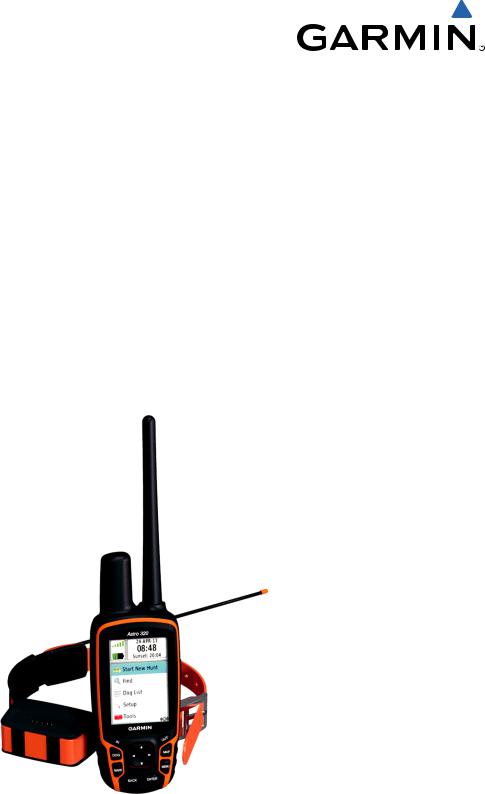
Astro® 320 и T5
Руководство пользователя
|
Июль 2014 |
Напечатано на Тайване |
190-01772-45_0A |
Все права сохранены. Согласно законодательству о защите авторских прав полное или частичное копирование данного руководства без письменного разрешения компании Garmin не допускается. Компания Garmin оставляет за собой право изменять или улучшать свои продукты и вносить изменения в содержание данного руководства без обязательства уведомлять какое-либо лицо или организацию о таких изменениях или улучшениях. Последние обновления и дополнительные сведения об использовании этого продукта доступны на веб-сайте www.garmin.com.
Garmin®, логотип Garmin, Astro®, BlueChart®, City Navigator® и TracBack® являются товарными знаками компании Garmin Ltd. или ее подразделений, зарегистрированными в США и других странах. ANT™, ANT+™, BaseCamp™, chirp™, HomePort™ и myGarmin™ являются товарными знаками компании Garmin Ltd. или ее подразделений. Данные товарные знаки запрещено использовать без явного разрешения Garmin.
Windows® является зарегистрированным товарным знаком компании Microsoft Corporation в США и других странах. Mac® является зарегистрированным товарным знаком компании Apple Computer, Inc. microSD™ и логотип microSD являются товарными знаками компании SD-3C, LLC.
Другие товарные знаки и названия являются собственностью соответствующих владельцев.
Содержание |
|
|
Введение…………………………………………………………….. |
1 |
|
Настройка системы ………………………………………………………… |
1 |
|
Обзор устройств …………………………………………………………….. |
1 |
|
Пульт управления Astro 320 ……………………………………….. |
1 |
|
Клавиатура ………………………………………………………………… |
1 |
|
Устройство для собачьего ошейника T5 ……………………… |
1 |
|
Установка элементов питания ………………………………………… |
1 |
|
Зарядка устройства собачьего ошейника ………………………… |
2 |
|
Включение устройств ……………………………………………………… |
2 |
|
Выключение устройств …………………………………………………… |
2 |
|
Установка связи со спутниками ……………………………………….. |
2 |
|
Регулировка яркости подсветки ………………………………………. |
2 |
|
Регулировка длины ошейника …………………………………………. |
2 |
|
Экранная клавиатура ……………………………………………………… |
2 |
|
Отслеживание собаки…………………………………………. |
3 |
|
Отслеживание местоположения собаки на карте …………….. |
3 |
|
Навигация к собаке ………………………………………………………… |
3 |
|
Просмотр состояния собаки ……………………………………….. |
3 |
|
Значки состояния собаки ……………………………………………. |
3 |
|
Информация о собаке …………………………………………………….. |
3 |
|
Сброс статистики и трека собаки ………………………………… |
3 |
|
Изменение длины трека собаки ………………………………….. |
3 |
|
Изменение клички собаки …………………………………………… |
3 |
|
Изменение цвета трека собаки …………………………………… |
3 |
|
Изменение типа собаки ………………………………………………. |
3 |
|
Настройка оповещений о собаках ……………………………….. |
3 |
|
Удаление собаки ……………………………………………………….. |
3 |
|
Добавление собаки ………………………………………………………… |
3 |
|
Присвоение идентификатора собаки вручную …………….. |
4 |
|
Блокировка ошейника …………………………………………………….. |
4 |
|
Активация блокировки ошейника ………………………………… |
4 |
|
Радиосвязь с ошейником ………………………………………………… |
4 |
|
Отслеживание с помощью BaseCamp™ BaseStation ………… |
4 |
|
Маршрутные точки, маршруты и треки………………. |
4 |
|
Маршрутные точки …………………………………………………………. |
4 |
|
Отметка местоположения автомобиля ………………………… |
4 |
|
Отметка текущей позиции ………………………………………….. |
4 |
|
Отметка места расположения стаи ……………………………… |
4 |
|
Отметка маршрутной точки на карте …………………………… |
4 |
|
Навигация к маршрутной точке …………………………………… |
4 |
|
Редактирование маршрутной точки …………………………….. |
4 |
|
Поиск маршрутной точки по названию ………………………… |
5 |
|
Поиск маршрутной точки поблизости от другой |
|
|
маршрутной точки ……………………………………………………… |
5 |
|
Перемещение маршрутной точки на карте ………………….. |
5 |
|
Перемещение маршрутной точки в ваше текущее |
|
|
местоположение ………………………………………………………… |
5 |
|
Повышение точности определения маршрутных точек … |
5 |
|
Проекция маршрутной точки ………………………………………. |
5 |
|
Удаление маршрутной точки ………………………………………. |
5 |
|
Маршруты ……………………………………………………………………… |
5 |
|
Создание маршрута …………………………………………………… |
5 |
|
Навигация по сохраненному маршруту ……………………….. |
5 |
|
Редактирование маршрута …………………………………………. |
5 |
|
Просмотр активного маршрута ……………………………………. |
5 |
|
Создание обратного маршрута …………………………………… |
5 |
|
Удаление маршрута …………………………………………………… |
6 |
|
Удаление всех маршрутов ………………………………………….. |
6 |
|
Треки …………………………………………………………………………….. |
6 |
|
Запись путевых журналов …………………………………………… |
6 |
|
Просмотр профиля высот трека ………………………………….. |
6 |
|
Просмотр сведений трека …………………………………………… |
6 |
|
Сохранение текущего трека ……………………………………….. |
6 |
|
Отметка местоположения на сохраненном треке …………. |
6 |
|
Навигация к началу трека …………………………………………… |
6 |
|
Архивация трека вручную …………………………………………… |
6 |
|
Беспроводная передача и прием данных ………………………… |
6 |
|
Передача информации о собаке …………………………………. |
6 |
|
Прием информации о собаке ……………………………………… |
7 |
|
Навигация……………………………………………………………. |
7 |
|
Карта …………………………………………………………………………….. |
7 |
|
Включение полей данных на карте ……………………………… |
7 |
|
Компас …………………………………………………………………………… |
7 |
|
Калибровка компаса …………………………………………………… |
7 |
|
Навигация по указателю пеленга ………………………………… |
7 |
|
Указатель курса …………………………………………………………. |
7 |
|
Меню поиска ………………………………………………………………….. |
7 |
|
Поиск маршрутной точки по названию ………………………… |
7 |
|
Навигация при помощи функции «Засечь направление» …… |
7 |
|
Просмотр профиля высот ……………………………………………….. |
7 |
|
Калибровка барометрического альтиметра …………………. |
8 |
|
Навигация к точке профиля высот ………………………………. |
8 |
|
Изменение типа профиля высот …………………………………. |
8 |
|
Путевой компьютер ………………………………………………………… |
8 |
|
Сброс путевого компьютера ……………………………………….. |
8 |
|
Приложения………………………………………………………… |
8 |
|
Настройка сигнала сближения ………………………………………… |
8 |
|
Расчет площади участка …………………………………………………. |
8 |
|
Просмотр календаря ………………………………………………………. |
8 |
|
Установка будильника ……………………………………………………. |
8 |
|
Геокэшинг ………………………………………………………………………. |
8 |
|
Загрузка тайников ………………………………………………………. |
8 |
|
Поиск тайника ……………………………………………………………. |
8 |
|
Фильтрация списка тайников ………………………………………. |
8 |
|
chirp™ ……………………………………………………………………….. |
9 |
|
Запуск секундомера ……………………………………………………….. |
9 |
|
Страница спутников ……………………………………………………….. |
9 |
|
Изменение отображения спутников …………………………….. |
9 |
|
Отключение GPS ……………………………………………………….. |
9 |
|
Имитация местоположения ………………………………………… |
9 |
|
Включение регистрации лая ……………………………………………. |
9 |
|
Включение режима спасения ………………………………………….. |
9 |
|
Удаленный virb ………………………………………………………………. |
9 |
|
Настройка устройства…………………………………………. |
9 |
|
Пользовательская настройка главного меню …………………… |
9 |
|
Настройка полей данных ………………………………………………… |
9 |
|
Профили ……………………………………………………………………… |
10 |
|
Создание пользовательского профиля ……………………… |
10 |
|
Изменение имени профиля ………………………………………. |
10 |
|
Удаление профиля …………………………………………………… |
10 |
|
Настройки системы ………………………………………………………. |
10 |
|
Настройки собак …………………………………………………………… |
10 |
|
Настройки экрана …………………………………………………………. |
10 |
|
Настройка тоновых сигналов ………………………………………… |
10 |
|
Настройки карты …………………………………………………………… |
10 |
|
Расширенные настройки карты …………………………………. |
10 |
|
Настройки треков …………………………………………………………. |
11 |
|
Изменение единиц измерения ………………………………………. |
11 |
|
Настройки времени ………………………………………………………. |
11 |
|
Настройки формата координат ……………………………………… |
11 |
|
Настройки курса …………………………………………………………… |
11 |
|
Настройки альтиметра ………………………………………………….. |
11 |
|
Настройки тайников ……………………………………………………… |
11 |
|
Параметры прокладки маршрута …………………………………… |
11 |
|
Настройки морских карт ………………………………………………… |
11 |
|
Настройка морских сигналов тревоги ………………………… |
12 |
|
Информация об устройстве………………………………. |
12 |
|
Просмотр информации об устройстве …………………………… |
12 |
|
Обновление программного обеспечения ……………………….. |
12 |
|
Уход за устройством …………………………………………………….. |
12 |
|
Очистка устройства ………………………………………………….. |
12 |
|
Очистка экрана ………………………………………………………… |
12 |
|
Технические характеристики Astro ………………………………… |
12 |
|
Устройство для собачьего ошейника T5 ………………………… |
12 |
|
Сведения об аккумуляторе ……………………………………………. |
12 |
|
Долгосрочное хранение ……………………………………………. |
13 |
|
Управление данными ……………………………………………………. |
13 |
|
Типы файлов ……………………………………………………………. |
13 |
|
Установка карты памяти …………………………………………… |
13 |
|
Подключение пульта управления к компьютеру …………. |
13 |
|
Подключение ошейника к компьютеру ………………………. |
13 |
|
Передача треков собак в BaseCamp …………………………. |
13 |
|
Удаление файлов …………………………………………………….. |
14 |
|
Отсоединение USB-кабеля ……………………………………….. |
14 |
|
Приложение……………………………………………………….. |
14 |
|
Аксессуары и запасные части ……………………………………….. |
14 |
|
Приобретение аксессуаров ………………………………………. |
14 |
|
Инструкции по замене батареи устройства для собачьего |
|
|
ошейника …………………………………………………………………. |
14 |
|
Замена ремешка ошейника ………………………………………. |
15 |
|
Информация о рации VHF ………………………………………… |
15 |
|
Замена VHF-антенны на устройстве для собачьего |
|
|
ошейника …………………………………………………………………. |
15 |
|
Замена предохранителя на автомобильном кабеле |
|
|
питания ……………………………………………………………………. |
15 |
|
Поля данных ………………………………………………………………… |
16 |
|
Устранение неполадок ………………………………………………….. |
17 |
|
Пульт управления не реагирует на нажатия ………………. |
17 |
|
Идентификаторы ошейников конфликтуют ………………… |
17 |
|
Пульт управления не регистрирует лай …………………….. |
17 |
|
Дополнительная информация ……………………………………….. |
17 |
|
Регистрация устройства …………………………………………… |
17 |
|
Указатель…………………………………………………………… |
18 |
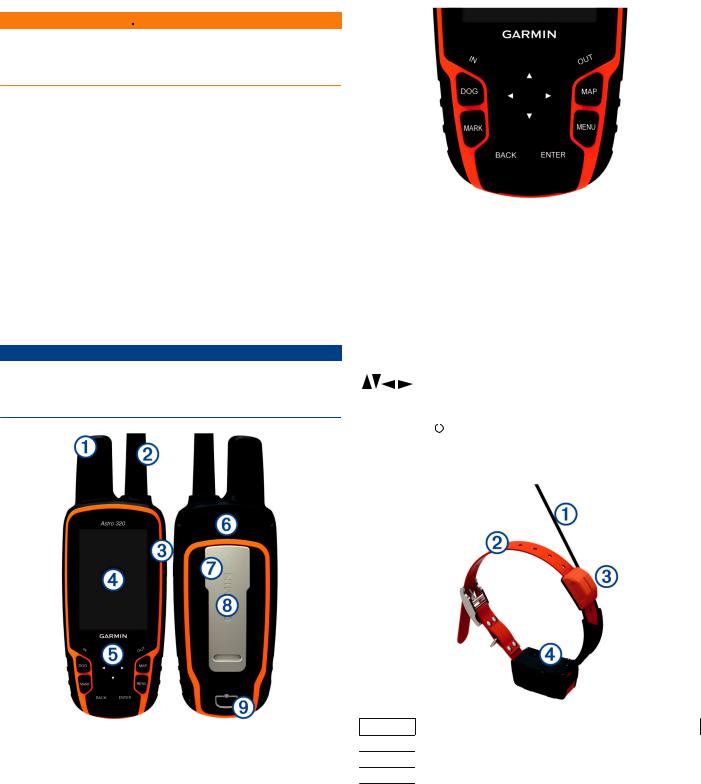
Введение

Сведения о безопасности и другую важную информацию см. в руководстве Правила техники безопасности и сведения об изделии, которое находится в упаковке изделия.
Настройка системы
Перед использованием пульт управления и устройство для собачьего ошейника необходимо настроить.
1Установите элементы питания в пульт управления (Установка элементов питания).
2Зарядите устройство для собачьего ошейника (Зарядка устройства собачьего ошейника).
3 Включите устройства (Включение устройств).
4Если необходимо, добавьте устройство для собачьего ошейника на пульт управления (Добавление собаки).
5Установите связь со спутниками (Установка связи со спутниками).
Обзор устройств
Пульт управления Astro 320
ПРЕДУПРЕЖДЕНИЕ
Использование источников радиосигнала большой мощности (более 5 ватт) в непосредственной близости от пульта управления не допускается. Это может вызвать неустранимые повреждения в пульте управления.
|
À |
GPS-антенна |
|
Á |
VHF-антенна |
|
 |
Кнопка питания |
|
à |
Экран |
|
Ä |
Клавиатура |
|
Å |
Разъем USB (под защитной крышкой) |
|
Æ |
Гнездо карты памяти microSD™ (под крышкой отсека батарей) |
|
Ç |
Монтажная панель |
|
È |
D-образное кольцо крышки отсека аккумулятора |
Клавиатура
|
IN |
Увеличение масштаба на странице карты. |
|
OUT |
Уменьшение масштаба на странице карты. |
|
MAP |
Выберите, чтобы просмотреть карту. |
|
MENU |
Открытие меню активной страницы. |
|
Двойное нажатие: открытие главного меню. |
|
|
ENTER |
Выбор параметра или подтверждение сообщения. |
|
BACK |
Отмена или возврат в предыдущее меню или на |
|
предыдущую страницу. |
|
|
MARK |
Отметка своего текущего местоположения. |
|
DOG |
Просмотр страницы трека собаки. |
|
Просмотр или прокрутка списка опций и перемещение |
|
|
курсора на карте. |
Блокировка клавиатуры
|
1 |
Выберите |
. |
|
|
2 |
Выберите OUT. |
Устройство для собачьего ошейника T5
VHF-антенна
À
Ошейник
Á
GPS-антенна
Â
Кнопка питания
Ã
Установка элементов питания
Пульт управления работает от двух батарей типа AA (не входят в комплект). Для обеспечения оптимальных результатов рекомендуется использовать никель-металл- гидридные (NiMH) или литиевые батареи.
1Поверните D-образное кольцо против часовой стрелки и потяните за него, чтобы снять крышку.
2 Установите две батареи типа AA, соблюдая полярность.
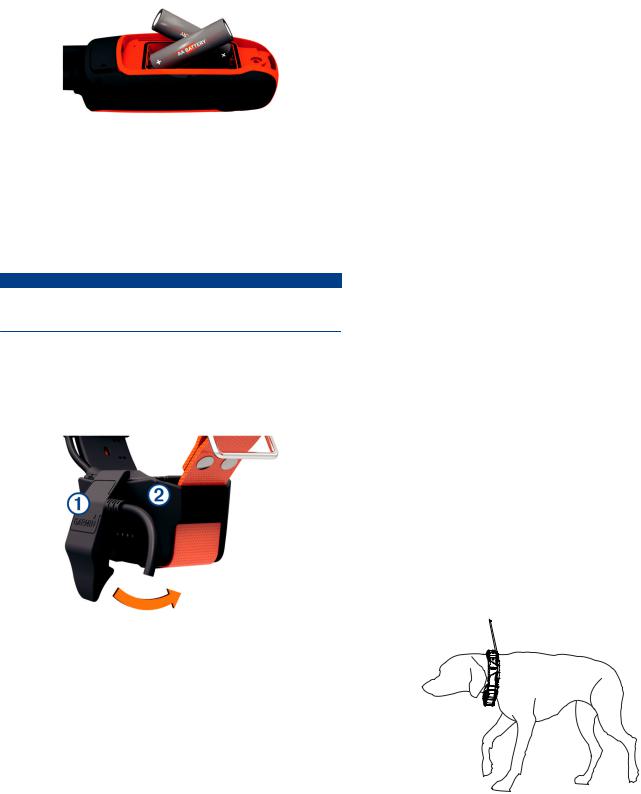
3Установите на место крышку отсека для элементов питания и поверните D-образное кольцо по часовой стрелке.
4 Удерживайте нажатой кнопку 
5 Выберите Настройка > Система > Тип батареи.
6Выберите Щелочной, Литиевый или NiMHаккумулятор.
Зарядка устройства собачьего ошейника
ПРЕДУПРЕЖДЕНИЕ
Для предотвращения коррозии перед подключением зарядного зажима тщательно высушите контакты на ошейнике и прилегающие области.
Перед первым использованием устройства необходимо полностью зарядить аккумулятор. Зарядка полностью разряженного аккумулятора занимает около пяти часов. Зарядка аккумулятора может осуществляться только при температуре от 0 до 40 °C (от 32 до 104 °F).
1 Закрепите зарядный зажим на устройстве .
À Á
2Подключите кабель питания к разъему mini-USB на кабеле зарядного зажима.
3 Подключите кабель к источнику питания.
Во время зарядки ошейника индикатор состояния, не мигая, горит красным.
4Когда цвет индикатора состояния сменится на зеленый, снимите зарядный зажим с ошейника.
Включение устройств
•На пульте управления нажмите и удерживайте кнопку питания до тех пор, пока не включится ЖК-экран.
•На устройстве ошейника нажмите и удерживайте кнопку питания до тех пор, пока индикатор состояния не начнет мигать, а ошейник не издаст два сигнала.
Выключение устройств
•На пульте управления нажмите и удерживайте кнопку питания до тех пор, пока не выключится ЖК-экран.
•На устройстве ошейника нажмите и удерживайте кнопку питания до тех пор, пока индикатор состояния не начнет мигать, а ошейник не издаст сигнал.
Установка связи со спутниками
Прежде чем надевать ошейник на собаку, убедитесь, что и ошейник, и пульт управления получают сигналы со спутников. Установление связи со спутниками может занять несколько минут.
1 Выйдите на открытое место вне помещения.
2 Включите оба устройства (Включение устройств).
3Нажмите кнопку питания на пульте управления. Индикация 
Когда ошейник установит связь со спутниками, светодиодный индикатор состояния мигнет зеленым дважды или трижды.
Регулировка яркости подсветки
ПРИМЕЧАНИЕ. яркость подсветки может быть ограничена, когда уровень заряда батареи низкий.
При активном использовании подсветки продолжительность автономной работы может значительно сократиться.
1 Выберите 
2Для последовательного переключения уровней яркости нажимайте 
3 Выберите ENTER.
Регулировка длины ошейника
Прежде чем надеть ошейник на собаку, необходимо выполнить сопряжение пульта управления и ошейника (Добавление собаки) и установить связь со спутниками (Установка связи со спутниками).
1Расположите ошейник так, чтобы штыревая антенна VHF была направлена вверх, GPS-антенна смотрела наверх, а светодиодные индикаторы — вперед.
2Разместите ошейник вокруг центральной части шеи cобаки.
3Затяните ремешок так, чтобы он плотно, но комфортно облегал шею собаки.
ПРИМЕЧАНИЕ. ошейник должен сидеть плотно, не должен прокручиваться или соскальзывать. При этом собака должна спокойно глотать пищу и воду. Проследите за поведением собаки и убедитесь, что ошейник затянут не слишком сильно.
4Если ремешок слишком длинный, отрежьте излишек, оставив свободный конец длиной минимум 7,62 см (3 дюйма).
Экранная клавиатура
Клавиатура отображается при вводе текста.
•Выберите 



•Выберите клавишу 
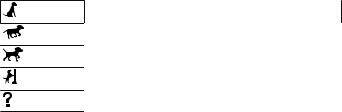
•Выберите клавишу 
•Выберите клавишу IN или OUT, чтобы переключить режим ввода символов с клавиатуры.
•Выберите клавишу Готово, чтобы сохранить текст и закрыть клавиатуру.
Отслеживание собаки
Пульт управления показывает местоположение собаки, используя отслеживающий компас или карту. На карте отображается ваше местоположение, положение собаки и треки. Указатель компаса показывает направление текущего местоположения собаки.
Отслеживание местоположения собаки на карте
Чтобы отслеживать собаку на карте, необходимо сначала добавить ее на пульте управления (Добавление собаки).
Вы можете отслеживать местоположение собаки на карте. 1 Выберите MAP.
2Чтобы увеличить или уменьшить масштаб карты, выбирайте IN и OUT.
Навигация к собаке
1 Выберите Список собак.
2 Выберите собаку.
3Выберите Показать информацию > Старт.
Откроется карта.
4 Следуйте по пурпурной линии к собаке.
Просмотр состояния собаки
Вы можете проверять состояние собаки, например, направление и расстояние до собаки от пульта управления. Чтобы определить, лает ли собака, необходимо сначала включить регистрацию лая (Включение регистрации лая).
1В главном меню выберите DOG; откроется страница трека собак.
2Если собак несколько, прокрутите список и выберите нужную.
На пульте управления можно отслеживать до 10 собак.
3 Выберите ENTER.
Значки состояния собаки
Сидит
Бежит
Стойка
Дичь на дереве
Неизвестно*
*Значок статуса «Неизвестно» означает, что ошейник не установил связь со спутниками, и пульту управления не удается определить местоположение собаки.
Информация о собаке
На пульте управления ошейник, если он входил в оригинальный комплект, по умолчанию получает имя «Собака».
Сброс статистики и трека собаки
Статистику и трек собаки можно сбросить. Это может быть нужно, например, перед новой охотой.
1 Выберите Список собак.
2 Выберите собаку.
3 Выберите Показать информацию > Сброс > Да.
Изменение длины трека собаки
Вы можете изменить длину треков собаки, отображаемых на карте. Сокращение треков на карте позволяет сделать вид карты нагляднее. Изменение длины трека, отображаемого на карте, не влияет на треки, сохраненные во встроенной памяти.
1Выберите Настройка > Собаки > Длина трека собаки на карте.
2Выберите нужный параметр — показывать больше или меньше треков на карте.
Изменение клички собаки
1Выберите DOG > ENTER.
На экран будет выведена информация о собаке.
2 Выберите поле для ввода клички.
Будет показана экранная клавиатура (Экранная клавиатура).
3 Введите кличку собаки.
Изменение цвета трека собаки
Вы можете изменить цвет трека собаки. Удобно, например, выбрать цвет трека собаки в цвет ошейника.
1 Выберите Список собак.
2 Выберите собаку.
3 Выберите пункт Показать информацию.
4 Выберите цветной квадратик рядом с кличкой собаки.
5 Выберите цвет.
Изменение типа собаки
Прежде чем изменять тип собаки, необходимо включить ошейник и расположить его на расстоянии не более 3 м (10 фт) от пульта управления.
Присвойте тип собаки для отображения правильных символов состояния собаки.
1 Выберите DOG > ENTER > MENU.
2 Выберите пункт Изменить тип собаки.
3 Выберите тип.
Настройка оповещений о собаках
На пульте управления можно настроить способы оповещения о различных действиях собаки.
1Выберите Настройка > Собаки > Оповещения о собаках.
2 Выберите оповещение.
3Задайте параметры пульта управления для данного оповещения.
4 При необходимости повторите шаги 2 и 3.
Удаление собаки
1 Выберите Список собак.
2 Выберите собаку.
3 Выберите Удалить.
Добавление собаки
На пульте управления можно отслеживать до 10 собак с ошейниками. Дополнительно приобретенные ошейники можно подключить к пульту управления. Чтобы их связать, нужно поднести пульт управления к ошейнику или знать идентификационный номер ошейника.
1 Выберите DOG.
2 Выберите пункт Добавить собаку.
3 Следуйте инструкциям на экране.
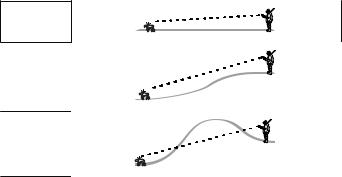
По умолчанию новой собаке присваивается кличка «Собака», и случайным образом назначается идентификатор.
При возникновении конфликта с идентификатором другой собаки на экране может появиться сообщение об ошибке.
Присвоение идентификатора собаки вручную
Прежде чем вручную назначать идентификатор собаки, необходимо включить ошейник и расположить его на расстоянии не более 3 м (10 фт) от пульта управления. Затем необходимо назначить собаке новый идентификатор и изменить частоту обновления.
1 Выберите DOG.
2 Выберите собаку.
3Выберите Показать информацию > MENU > Настройки связи.
4Выберите идентификатор, не присвоенный ни одной собаке и не конфликтующий с другими идентификаторами.
5 Измените частоту обновления (необязательно).
При частоте обновления в 30 секунд и 2 минуты заряд батарей расходуется медленнее, однако точность трека собаки и детализация собранной статистики снижаются.
6 Расположите пульт управления вблизи ошейника.
7 Следуйте инструкциям на экране.
Блокировка ошейника
Вы можете воспользоваться блокировкой, чтобы защитить идентификационный сигнал собаки при помощи PIN-кода. Чтобы отследить местоположение вашей собаки другие пользователи пультов управления должны будут ввести PIN-код. При этом другие пользователи пультов управления все равно смогут добавить вашу собаку, физически прикоснувшись пультом к ошейнику собаки.
Активация блокировки ошейника
Прежде чем активировать блокировку ошейника, необходимо включить ошейник и расположить его на расстоянии не более 3 м (10 фт) от пульта управления.
ПРИМЕЧАНИЕ. если вы забыли PIN-код, можно физически коснуться ошейника пультом управления.
1 Выберите DOG > ENTER > MENU.
2 Выберите пункт Изменить PIN-код.
3 Введите уникальный PIN-код.
Радиосвязь с ошейником
Максимальное качество сигналов достигается при отсутствии препятствий на линии прямой видимости между пультом управления и ошейником. Для улучшения качества связи между устройствами рекомендуется подняться на самую высокую точку в данной местности (например, на вершину холма).
Лучшее
Хорошо
Плохо
Отслеживание с помощью BaseCamp™ BaseStation
Чтобы отслеживать собак и контакты при помощи BaseCamp, необходимо загрузить на компьютер BaseCamp (www.garmin.com/basecamp).
Функция BaseCamp BaseStation позволяет отслеживать собак и контакты в реальном времени на компьютере. Дополнительную информацию об использовании BaseCamp см. в файле справки в приложении.
1Выберите Настройка > Система > BaseCamp Basestation > На выбор.
2 Откройте BaseCamp.
3 Следуйте инструкциям на экране.
Маршрутные точки, маршруты и треки
Маршрутные точки
Маршрутными точками называются местоположения, данные о которых записываются и хранятся в памяти устройства.
Отметка местоположения автомобиля
Вы можете отметить местоположение своего транспортного средства, чтобы после охоты вернуться к нему при помощи устройства.
1 В главном меню выберите пункт Начать новую охоту. 2 Следуйте инструкциям на экране.
Отметка текущей позиции
1 Выберите MARK.
2Выберите один из вариантов.
•Выберите Создать.
•Выберите имя местоположения по умолчанию,
например: Грузовик или Лагерь.
3 Выберите Сохранить.
Отметка места расположения стаи
В устройстве можно пометить место расположения стаи и ввести примерное количество взлетевших птиц и общее количество подстреленных птиц.
1 Выберите MARK.
2 Выберите пункт Стая.
3 Введите количество взлетевших птиц.
4 Введите количество подстреленных птиц.
5 Выберите OK.
Отметка маршрутной точки на карте
1 Выберите MAP.
2 Выберите местоположение на карте.
3Выберите ENTER > MENU > Сохранить как маршрутную точку.
Навигация к маршрутной точке
1 В главном меню выберите Куда? > Маршрутные точки. 2 Выберите маршрутную точку.
3 Выберите Старт.
Редактирование маршрутной точки
Редактировать информацию о маршрутных точках можно только после создания хотя бы одной маршрутной точки.
1В главном меню выберите Инструменты > Управление маршрутными точками.
|
4 |
Маршрутные точки, маршруты и треки |
Посмотреть инструкция для Garmin Astro 320 бесплатно. Руководство относится к категории GPS-устройства, 20 человек(а) дали ему среднюю оценку 8.5. Руководство доступно на следующих языках: русский. У вас есть вопрос о Garmin Astro 320 или вам нужна помощь? Задайте свой вопрос здесь
Не можете найти ответ на свой вопрос в руководстве? Вы можете найти ответ на свой вопрос ниже, в разделе часто задаваемых вопросов о Garmin Astro 320.
Какой вес Garmin Astro 320?
Инструкция Garmin Astro 320 доступно в русский?
Не нашли свой вопрос? Задайте свой вопрос здесь
2
Выберите маршрут.
3
Выберите
Обратный маршрут
.
Удаление маршрута
1
Выберите
Инструменты
>
Планировщик маршрутов
.
2
Выберите маршрут.
3
Выберите
Удалить маршрут
>
Да
.
Удаление всех маршрутов
1
В главном меню выберите пункт
Инструменты
>
Планировщик маршрутов
.
2
Выберите
MENU
>
Удалить все
>
Да
.
Треки
Трек представляет собой запись пути следования. В
путевом журнале хранится информация о расположенных
вдоль записанного пути точках, включая время,
местоположение и высоту каждой точки.
Запись путевых журналов
1
Выберите
Инструменты
>
Настройка
>
Треки
>
Путевой журнал
.
2
Выберите
Записывать, но не показывать
или
Записывать, показывать на карте
.
При выборе Записывать, показывать на карте на карте
будет отображаться линия, обозначающая текущий трек.
3
Выберите
Метод записи
.
4
Выберите один из вариантов.
• Чтобы включить запись точек трека с переменными
интервалами (это обеспечивает оптимальное
представление путей), выберите
Авто
.
• Чтобы включить запись точек трека через
определенное расстояние, выберите
Расстояние
.
• Чтобы включить запись точек трека через
определенное время, выберите
Время
.
5
Выберите
Интервал
.
6
Выполните следующее действие.
• При выборе
Авто
для параметра
Метод записи
,
выберите нужную частоту записи точек на треке.
ПРИМЕЧАНИЕ.
при использовании Чаще всего
устройство будет записывать максимальный объем
информации о треке, а память устройства будет
заполняться быстрее.
• Если в поле
Метод записи
выбрано значение
Расстояние
или
Время
, введите нужное значение.
Если устройство включено, во время движения в нем
записывается путевой журнал.
Просмотр профиля высот трека
1
Выберите
Инструменты
>
Менеджер треков
.
2
Выберите трек.
3
Выберите
Профиль высот
.
Просмотр сведений трека
1
Выберите
Инструменты
>
Менеджер треков
.
2
Выберите трек.
3
Выберите
Просмотр карты
.
Начальная и конечная точки трека будут обозначены
флажками.
4
Нажмите строку информации в верхней части экрана.
Появится информация о треке.
Сохранение текущего трека
1
Выберите
Инструменты
>
Менеджер треков
.
2
Выберите трек.
3
Выберите один из вариантов.
• Для сохранения всего трека выберите
Сохранить
трек
.
• Для сохранения части трека выберите
Сохранить
часть
и выберите нужную часть.
Отметка местоположения на сохраненном треке
1
В главном меню выберите пункт
Инструменты
>
Менеджер треков
.
2
Выберите трек.
3
Выберите
Просмотр карты
.
4
Выберите местоположение в треке.
5
Выберите
MARK
>
Создать
.
6
При необходимости измените информацию об этом
местоположении.
Навигация к началу трека
Навигацию можно осуществлять в обратном направлении, к
началу трека. Эту функцию можно использовать для поиска
обратного пути, например, в кемпинг или к начальной точке.
1
Выберите
Инструменты
>
Менеджер треков
>
Текущий
трек
>
Просмотр карты
.
2
Выберите
TracBack
.
Откроется страница карты с проложенным по ней
маршрутом в виде пурпурной линии.
3
Начните навигацию с помощью карты (
Карта
) или
компаса (
Навигация по указателю пеленга
).
Архивация трека вручную
Чтобы освободить пространство в памяти, сохраненные
треки можно поместить в архив.
1
Выберите
Инструменты
>
Менеджер треков
.
2
Выберите трек.
3
Выберите
Архив
.
Автоматическая архивация треков
1
Выберите
Настройка
>
Треки
>
Автоархивация
.
2
Выберите один из вариантов.
Беспроводная передача и прием данных
Беспроводная передача данных доступна только в том
случае, если расстояние до совместимого устройства
Garmin® не превышает 3 м (10 футов).
Вы можете в беспроводном режиме передавать и
принимать данные маршрутных точек, тайников, маршрутов
и треков.
1
Выберите
Инструменты
>
Беспроводная передача
.
2
Выберите
Отправить
или
Получить
.
3
Следуйте инструкциям на экране.
Передача информации о собаке
Функция передачи информации о собаке другому
пользователю пульта управления доступна только после
того, как на втором пульте будет включен беспроводной
прием данных, и это устройство будет помещено в пределы
радиуса действия устройства-отправителя и ошейника.
1
На странице трека собак выберите
DOG
.
2
Выберите собаку.
3
Выберите
Беспроводная передача
.
Устройство отправит сведения о кличке собаки,
идентификаторе прибора и частоте обновления.
6
Маршрутные точки, маршруты и треки






